i den Andre artikkelen i serien avdekke hvordan du kommer i gang Med MySQL, snakker vi om måter å koble Til MySQL Server.
du kan koble Til MySQL-Serveren ved Hjelp Av MySQL Client, dbForge Studio For MySQL og MySQL Workbench. I denne artikkelen vurderer vi hver metode i detalj.
Koble Til MySQL Ved hjelp Av MySQL Kommandolinjeklienten
Koble Til MySQL Ved hjelp av Dbforge Studio For MySQL
Koble Til MySQL Ved Hjelp Av MySQL Workbench

Koble Til MySQL Ved hjelp Av MySQL Kommandolinjeklienten
i den første artikkelen i serien vår, ga vi en detaljert gjennomgang som beskriver aspektene ved hvordan Du installerer MySQL Server På Windows. I denne veiledningen bygger vi på Det faktum at MySQL-serveren din er oppe og går.
for å koble Til MySQL-Serveren:
- Finn MySQL Kommandolinjeklienten
MySQL server er vanligvis installert sammen med en konsollklient for å jobbe med databaser. På Windows finner Du MySQL Kommandolinjeklienten I Start-menyen. Vær oppmerksom på at klienten er installert i to versjoner-med Støtte For Unicode og uten den.
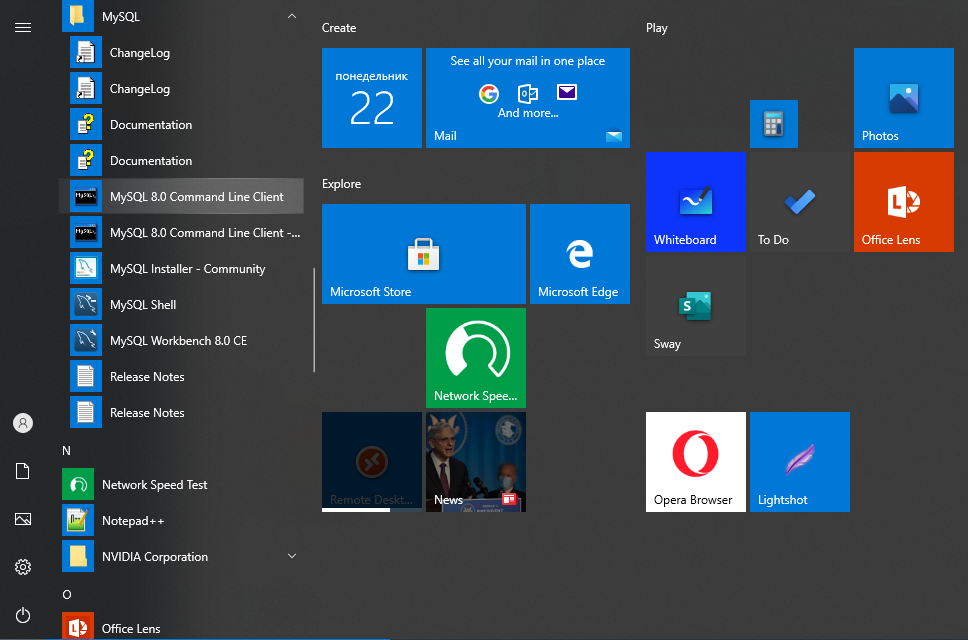
- Kjør klienten
Når Du kjører MySQL Server Kommandolinjeklient, åpnes kommandopromptvinduet og ber deg om å skrive inn et passord.
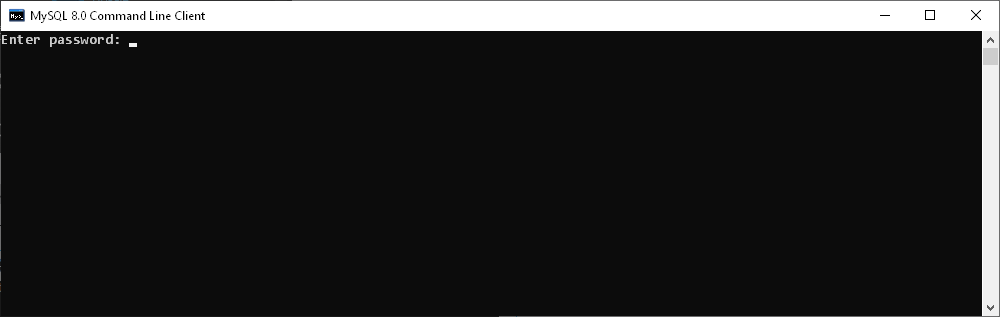
- Skriv inn passordet ditt
Her må du logge Inn På MySQL fra Kommandolinjen ved å skrive inn passordet som ble angitt for rotbrukeren under MySQL-installasjonen.
i tilfelle en vellykket tilkobling ser du noe som ligner på dette: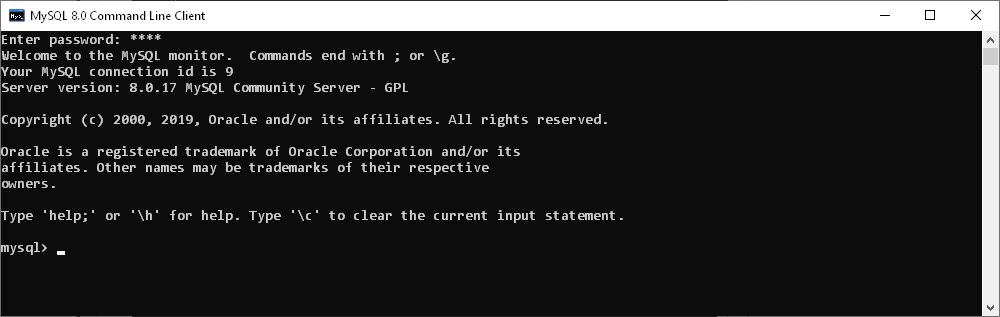
- Få en liste over databaser
Skriv inn kommandoen vis databaser for å få en liste over databaser på Vår MySQL-Server.
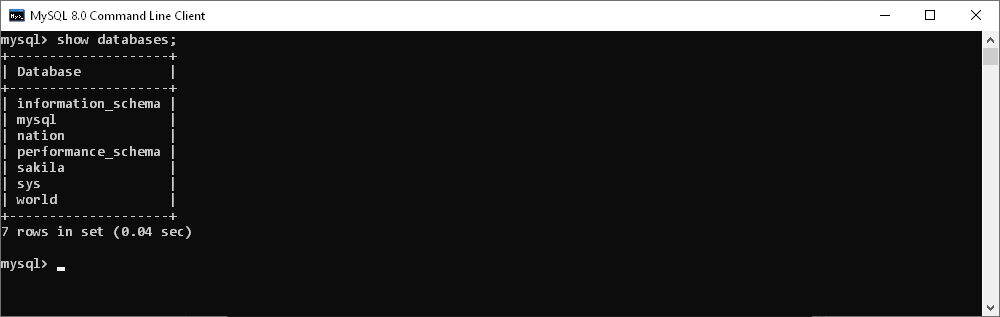
- Opprett en database
hvis du vil opprette en ny database, bruker du kommandoen opprett database.
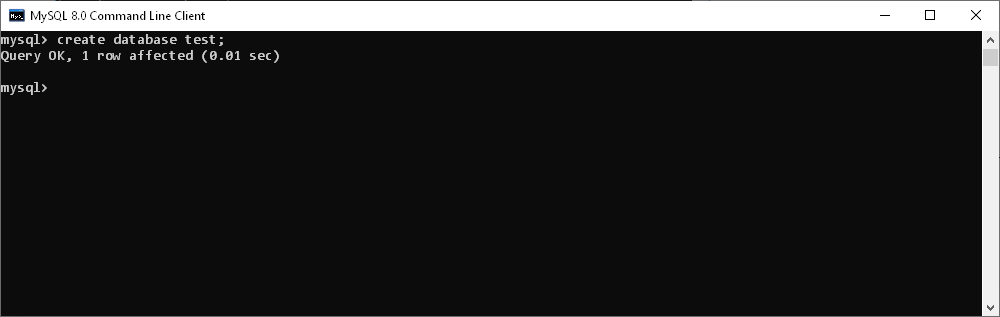
- Velg databasen du vil bruke
for å koble til en bestemt MySQL-database, skriv Inn kommandoen bruk database ved MySQL-ledeteksten og angi navnet på databasen du vil bruke.
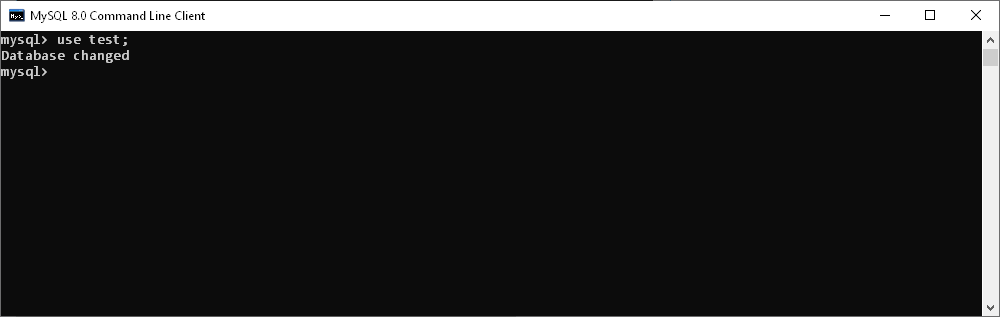
- Opprett en tabell og sett inn data
Bruk opprett tabell og sett inn kommandoer for å lage et bord i databasen vår og sett inn data i den.
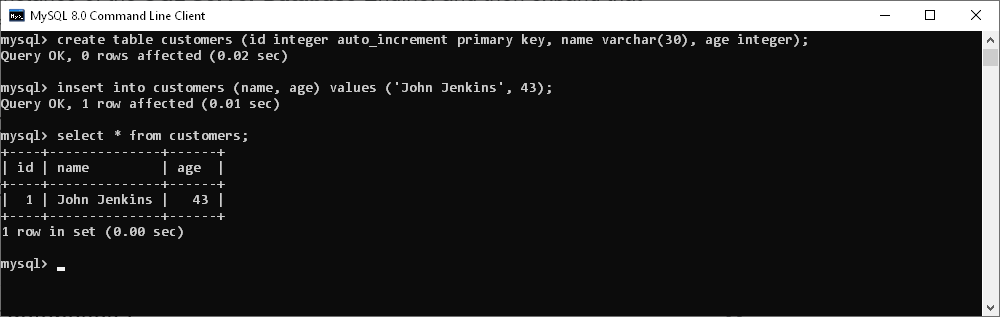
- Fullfør arbeidet Med MySQL Kommandolinjeklienten
for å forlate MySQL-klienten, skriv avslutt ved ledeteksten og trykk Enter.
Koble Til MySQL Bruker dbForge Studio For MySQL
dbForge Studio For MySQL er en premie Alt-i-ett MySQL GUI verktøy, slik at du kan utvikle, administrere Og administrere MySQL databaser i funksjonsrike miljø. Med Dbforge Studio For MySQL, kan du raskt og enkelt sette opp en ekstern database tilkobling samt koble til din lokale server.
for å koble Til MySQL-Serveren ved Hjelp Av Studio For MySQL:
1. Åpne Dialogboksen Egenskaper For Databasetilkobling på en av følgende måter:
klikk Ny Tilkobling på Database-menyen
eller
klikk Ny Tilkobling-knappen På Tilkoblingsverktøylinjen.
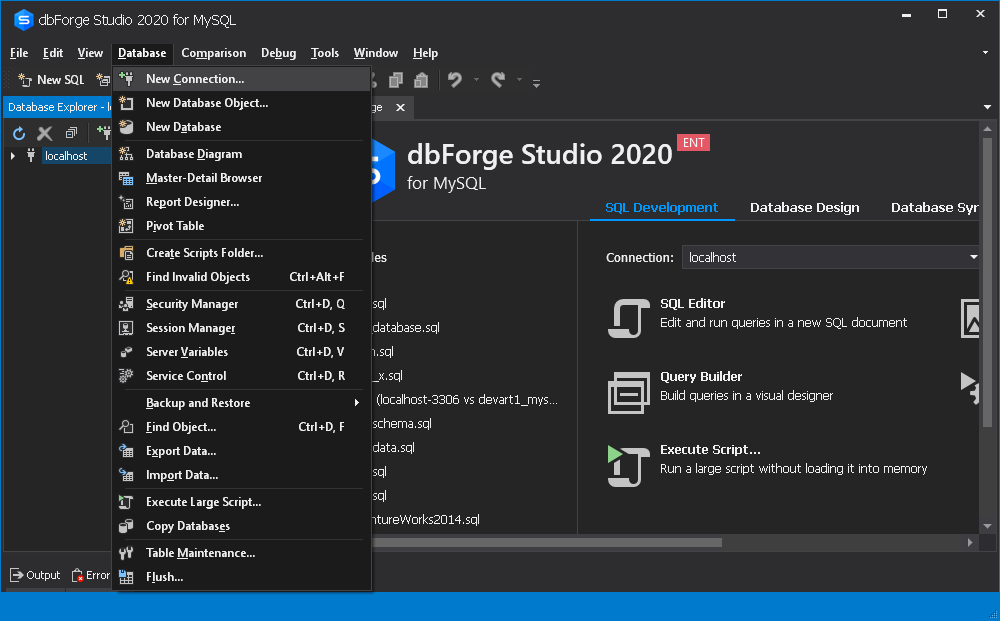
2. Velg tilkoblingstypen I Type-boksen. Det finnes to tilkoblingstyper: TCP / IP og Navngitte rør.
3. Skriv inn vertsnavnet i Vertsboksen.
4. For EN tcp/IP-tilkobling skriver du inn portinformasjonen I Port-boksen. Standard portnummer er 3306. For En Navngitt rørforbindelse, skriv inn rørnavnet i Rørboksen.
5. Skriv inn påloggingsinformasjonen i Feltene Bruker Og Passord.
6. Skriv inn eller velg navnet på databasen du vil koble til, i Database-feltet.
7. Tilkoblingsnavnet genereres automatisk fra Vertsnavnet. Du kan imidlertid opprette et særegent navn for den nye tilkoblingen, om nødvendig.
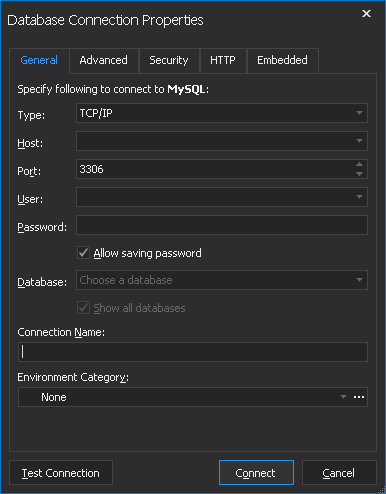
8. (Valgfritt trinn). Du kan klikke Avansert for å konfigurere avanserte tilkoblingsegenskaper. I Kategorien Avansert kan du angi Tidsavbrudd For Tilkobling og Utføre tidsavbruddsverdier i sekunder. Her kan du også velge Kodingstypen fra en rullegardinliste og aktivere Detect MySQL-tegnsettet, Bruk komprimering og Hold tilkobling i live.
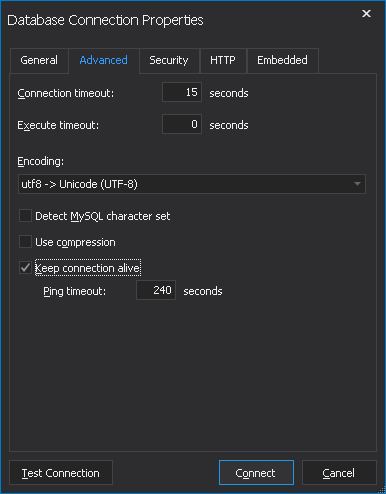
9. (Valgfritt trinn). Du kan klikke Kategorien Sikkerhet for å konfigurere sikkerhetsegenskaper. I denne kategorien kan DU sette OPP SSL-eller SSH-sikkerhetsegenskaper.
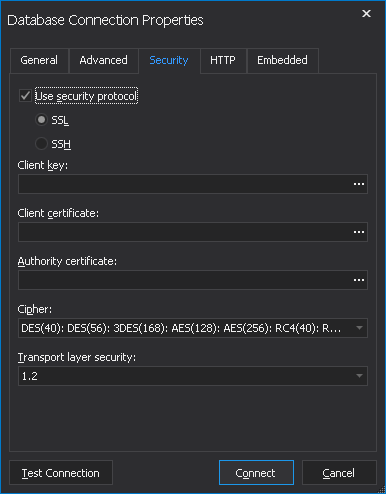
10. (Valgfritt trinn). Du kan gå TIL HTTP-fanen for å konfigurere HTTP tunnelegenskaper.
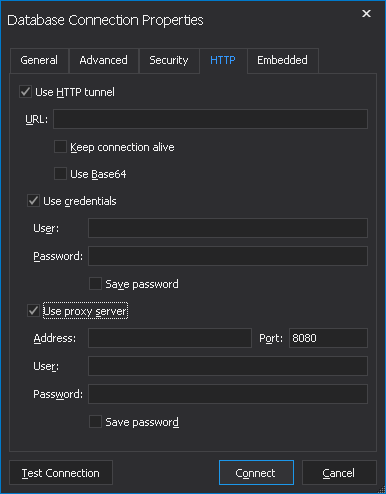
11. (Valgfritt trinn). Klikk Test Tilkobling for å bekrefte at Du kan få Tilgang Til MySQL-Serveren ved hjelp av tilkoblingsinformasjonen du har angitt.
12. Klikk OK for å opprette tilkoblingen.
som du kan se, tilbyr dbForge Studio For MySQL en visuell og enkel metode for å koble Til MySQL-Serveren. Det gir deg også mer kontroll over tilkoblingskonfigurasjoner.
Koble Til MySQL Ved Hjelp Av MySQL Workbench
MySQL Workbench Er et populært enhetlig visuelt verktøy for databasearkitekter, utviklere og Dba-er.
for å få Tilgang Til MySQL-Serveren ved Hjelp Av Workbench:
1. Kjør MySQL Arbeidsbenk.
2. Klikk Koble Til Database På Database-menyen.
Du kan Også klikke på plussikonet ved Siden Av mysql Connections-etiketten.
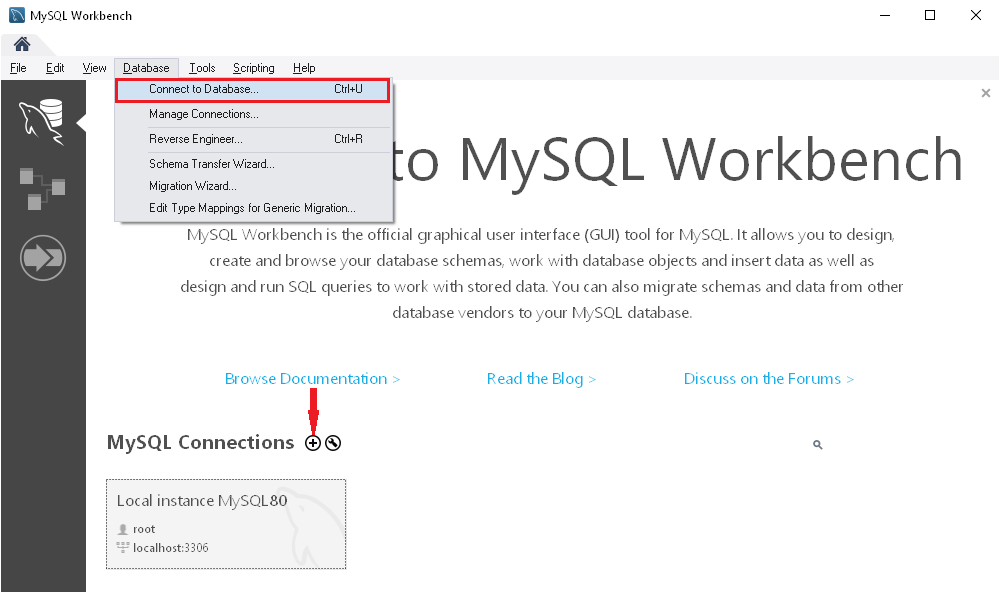
3. I Vinduet Koble Til Database som vises, angir Du Tilkoblingsnavnet og angir vertsnavn, port og brukerverdier.
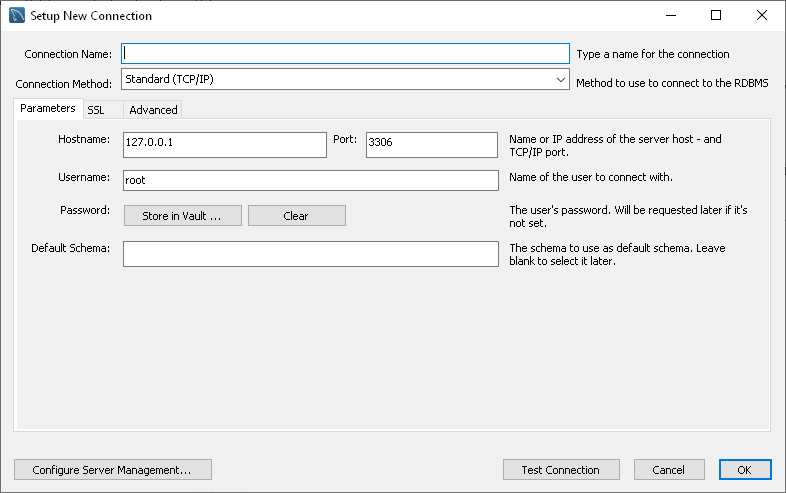
4. (Valgfritt trinn). Gå TIL SSL-fanen for å konfigurere SSL-tilkoblingsinnstillinger.
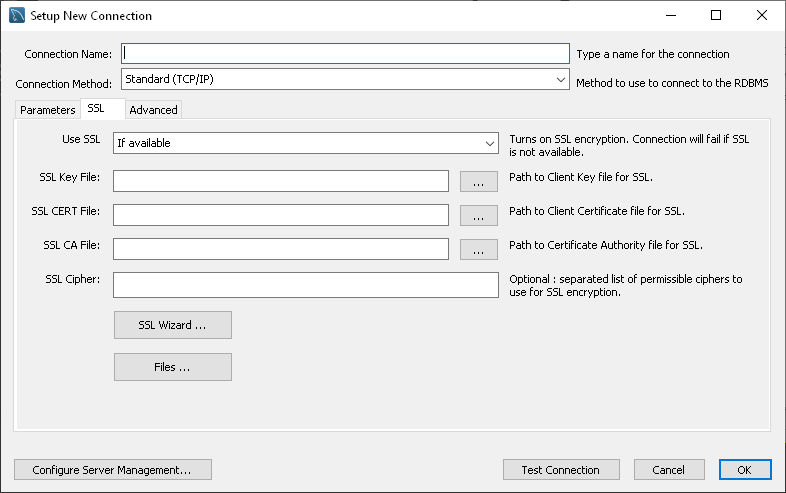
5. (Valgfritt trinn). Gå Til Kategorien Avansert for å konfigurere avanserte tilkoblingsinnstillinger.
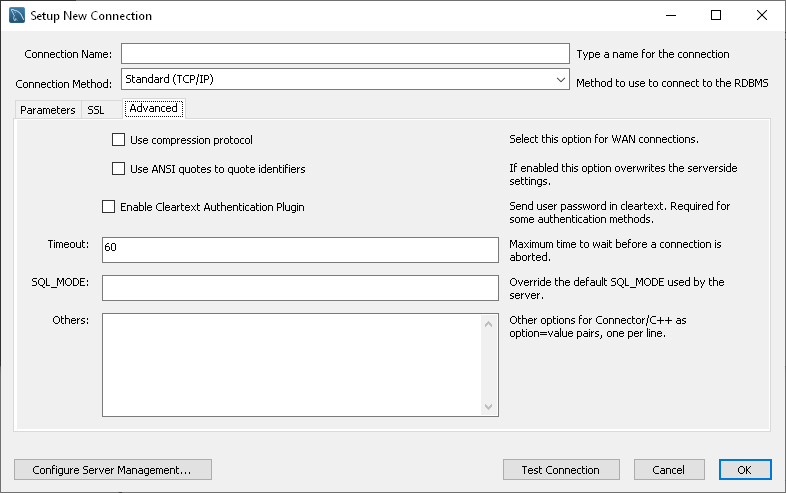
6. Du kan også klikke Test Tilkobling for å kontrollere parameterne du har angitt. Hvis du er sikker på at alle legitimasjonene er riktige, klikker DU OK.
7. Skriv inn et passord.
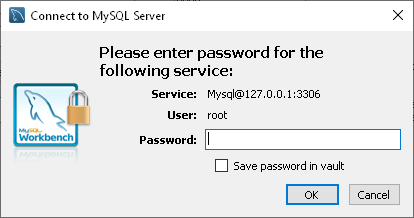
7. Hvis Du har koblet Til MySQL-Serveren, vil du se en liste over databaser til venstre.
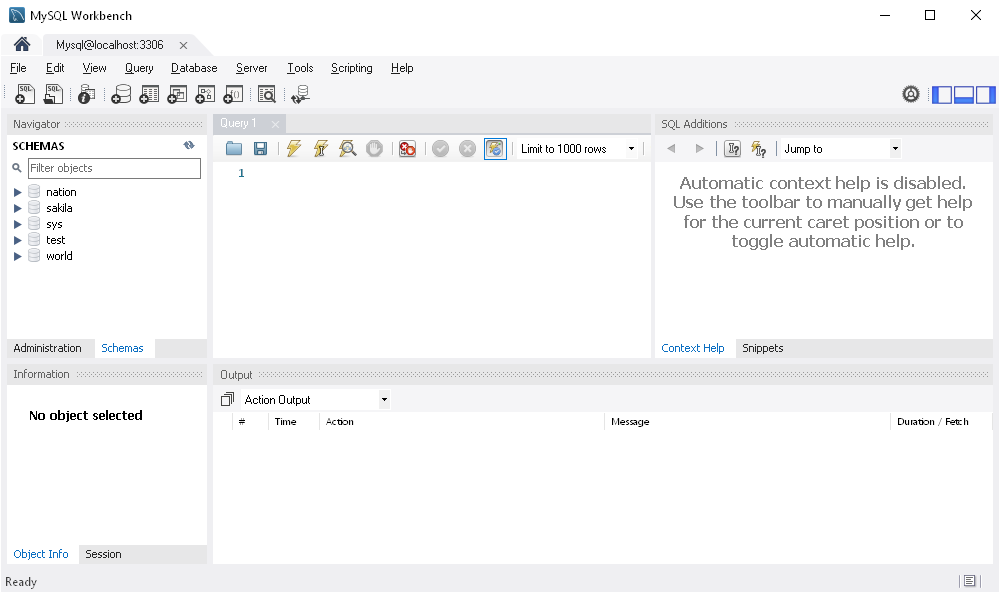
Konklusjon
i denne artikkelen har vi presentert tre måter å koble Til MySQL Server. Både dbForge Studio For MySQL og MySQL Workbench skryte visuelle og omfattende veivisere slik at du kan jevnt koble Til MySQL Server i løpet av sekunder. Begge løsningene har muligheter til å konfigurere avanserte innstillinger.
dbForge Studio For MySQL er et verdig alternativ Til MySQL Workbench. Videre er det i mange aspekter overlegen i funksjonalitet.
Sammen med dbForge Studio For MySQL har dbforge databaseverktøy For MySQL også visuelle og brukervennlige tilkoblingsveivisere som hjelper til med å koble Til MySQL-Server og en bestemt database raskt og enkelt.

- Forfatter
- Siste Innlegg
Siste innlegg av dbForge Team (se alle)
- Sjekk Din Nåværende MySQL-Versjon på 6 Måter – 28. desember 2021
- OPTIMALISERING AV SQL-Spørring: Slik Justerer Du Ytelsen TIL SQL-Spørringer-23. desember 2021
- Skynd Deg å Prøve De Nye Skinnende SQL-Verktøyene 6.1-desember 21, 2021
kommandolinje, koble til database, koble til mysql, databaseadministrasjon, mysql